Se você já precisou escrever algo com pressa em um smartphone, é provável que já tenha se irritado em algum momento com o corretor ortográfico do sistema, certo? Pois bem, saiba que você não é o único a enfrentar o problema.
O recurso que até tem sua utilidade na correção de palavras, por vezes acaba fazendo alterações indevidas, terminando assim por modificar o sentido de algumas frases, o que naturalmente gera incômodo a quem não gosta de perder tempo corrigindo detalhes do que escreve.
Outros recursos que também incomodam alguns usuários, e assim como o corretor já vêm habilitados por padrão nos dispositivos Android, são o som e a vibração dos teclado.
Felizmente, porém, para todos esses pequenos incômodos há uma solução, que por incrível que pareça é mais simples do que muitos imaginam. Dito isso, apresentamos a seguir algumas dicas para quem deseja desabilitar os recursos mencionados. Veja!
Aprenda desativar o corretor ortográfico, o som e a vibração do teclado no Android
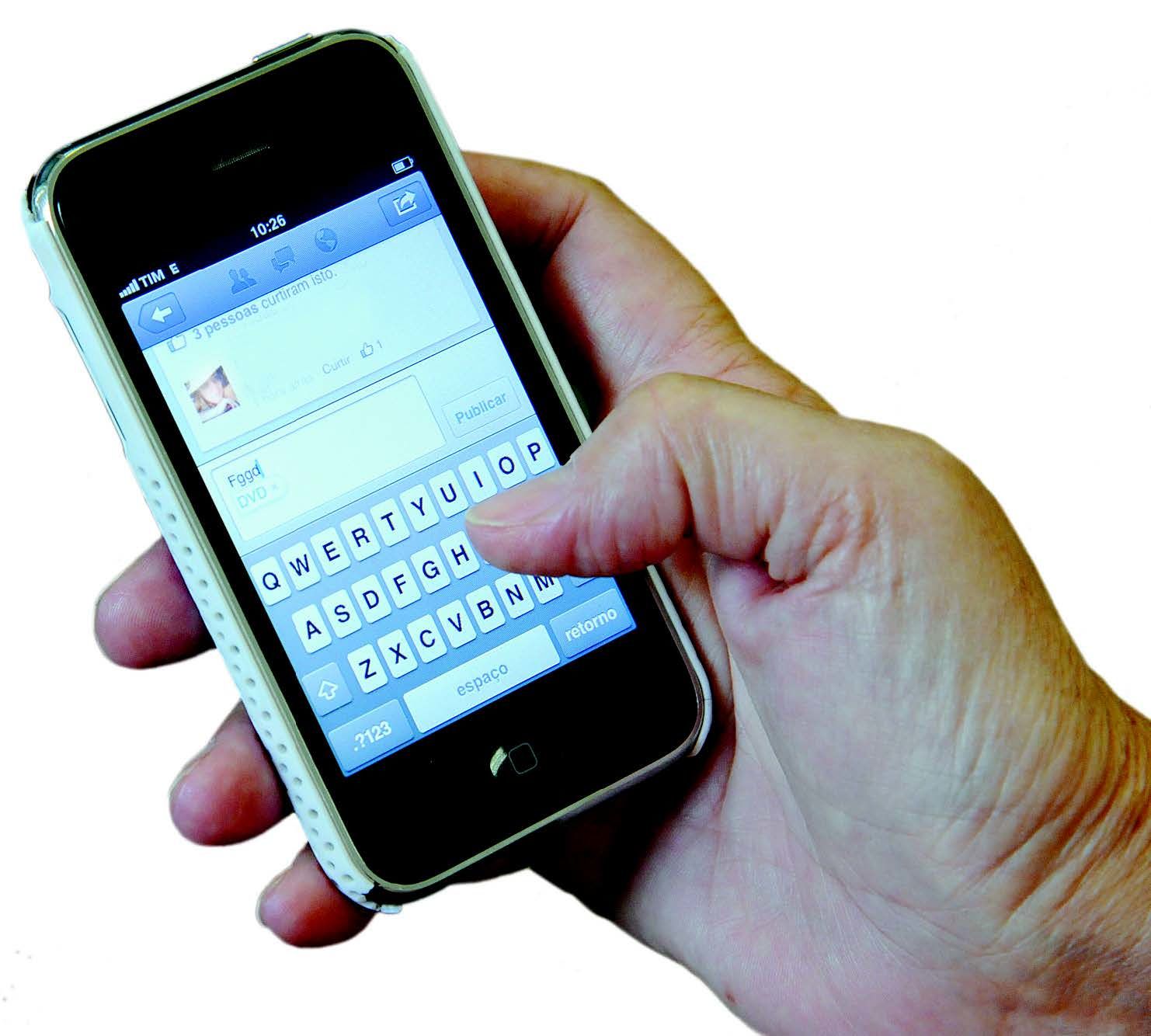
Veja como desativar o corretor ortográfico no Android
O primeiro passo é acessar as configurações do sistema operacional, deslizando em seguida até a seção “Pessoal” e tocando em “Idioma e Texto”.
A tela que aparecerá em seguida mostrará a opção “Corretor Ortográfico” marcada. Para desativar o recurso basta desmarcar a referida opção. Depois de fazer isso, o aparelho não corrigirá mais automaticamente os erros de digitação, ao invés disso eles serão apenas grifados para que o próprio usuário o corrija caso assim o queira.
Leia também:
- Android: 10 aplicativos que comprometem a duração da bateria de seu celular
- Curiosidades interessantes sobre o Android que provavelmente você não conhecia
- Lenovo lança novo tablet (Tab S8) com Android, gabinete e laptop gamer também são lançados
Agora veja como desativar o som e a vibração do teclado no Android
O primeiro passo também é acessar as configurações do sistema operacional, tocando em seguida na opção “Idioma e Texto” e depois no botão “Teclado do Google”, que aparecerá á direita da tela.
Depois disso basta ir em “Preferências” e desativar as opções “Vibrar ao tocar a tecla” e “Som ao tocar a tecla”. Ao fazer isso, estarão resolvidos quaisquer incômodos relacionados a sons e vibrações do teclado.




Comentários (0) Postar um Comentário